Для задания связи таблицы должны иметь поля с одинаковыми именами или хотя бы с одинаковыми форматами данных.
Связь позволяет уменьшить избыточность хранимых данных, упрощает ввод данных, организацию запросов и отчётов, обеспечивает целостность данных, т.е. защиту от случайного удаления или изменения связанных данных, а также позволяет обеспечить каскадное обновление или удаление связанных данных.
Главная таблица – таблица, которая участвует в связи своим ключевым полем.
Вторая таблица называется связанной.
В Access можно задать три вида связей между таблицами: Один-ко-многим, Многие-ко-многим и Один-к-одному.
Связь Один-ко-многим (обозначается 1-∞) – наиболее часто используемый тип связи между таблицами. В такой связи каждой записи в главной таблице может соответствовать несколько записей в связанной таблице, а запись в связанной таблице не может иметь более одной соответствующей ей записи в главной таблице.
При связи Многие-ко-многим (∞-∞) одной записи в главной таблице может соответствовать несколько записей в связанной таблице, а одной записи в связанной таблице – несколько записей в главной таблице. Такая схема реализуется только с помощью третьей (связующей) таблицы, в которой одно из полей является общим с главной таблицей, а другое – общим со связанной таблицей.
Как ЛЕГКО и БЫСТРО создать схему данных в Microsoft Access?
При связи Один-к-одному (1-1) запись в главной таблице может иметь не более одной связанной записи в связанной таблице и наоборот. Этот тип связи используют не очень часто, поскольку такие данные могут быть помещены в одну таблицу. Связь с отношением Один-к-одному применяют для разделения очень широких таблиц, для отделения части таблицы в целях её защиты, а также для сохранения сведений, относящихся к подмножеству записей в главной таблице.
Разработка структуры и связей таблиц на примере базы данных «Деканат тф»
Пусть эта база данных содержит следующую информацию:
1. Перечень дисциплин, по которым обучаются студенты.
2. Сведения о студентах (фамилия, имя, отчество, номер группы, дата рождения, получает или нет стипендию).
3. Сведения о преподавателях (фамилия, имя, отчество, должность, преподаваемая дисциплина, заработная плата, дата рождения, телефон).
Можно выделить три таблицы, которые не будут обладать избыточностью: Студенты, Дисциплины и Преподаватели.
Поля таблицы Студенты: код студента, фамилия, имя, отчество, номер группы, дата рождения, стипендия, оценки.
Поля таблицы Дисциплины: код дисциплины, название дисциплины.
Поля таблицы Преподаватели: код преподавателя, фамилия, имя, отчество, дата рождения, телефон, заработная плата, должность.
Коды в таблицах введены для однозначной идентификации соответствующих данных, для обеспечения связности и для экономии памяти в случае неизбежного повтора данных.
Рассмотрим связи между полученными объектами. Очевидно, что типы связей будут выглядеть так (считая, что каждый преподаватель преподаёт только одну дисциплину):
Как связать таблицы в базе данных Microsoft Access 2016
Студенты ∞-∞ Дисциплины 1-∞ Преподаватели
Чтобы избежать множественных связей, введём вспомогательную таблицу Оценки.
Поля таблицы Оценки: код студента, код дисциплины, оценки.
Таким образом, получается следующая схема данных (рис. 1).
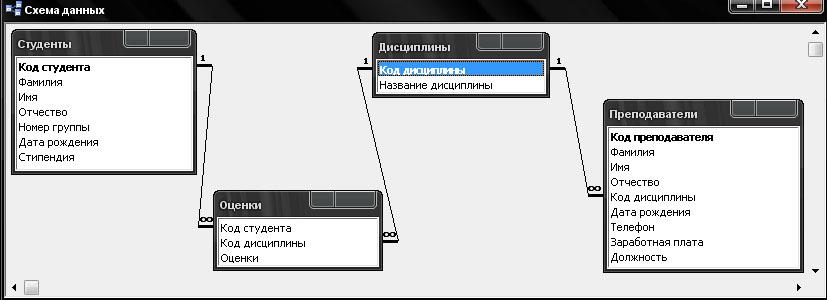
Рис. 1. Схема данных базы данных «Деканат ТФ»
Источник: studfile.net
Создание межтабличных связей. Работа с СУБД MS Access
Цель: Освоение основных приемов работы с СУБД Microsoft Access.
Основные понятия Microsoft Access
База данных — это организованный набор данных. Программа MS Access является системой управления базами данных (СУБД), т.к. она позволяет создавать, организовывать и управлять данными, хранящимися в базах (вводить и изменять данные, проводить поиск данных, составлять отчеты).
Задание 1. Создать базу данных для приемной комиссии. Файл сохранить в своей папке.
Указания.
1. Откройте MS Access, используя путь: ПускПрограммыОфисные MS Access.
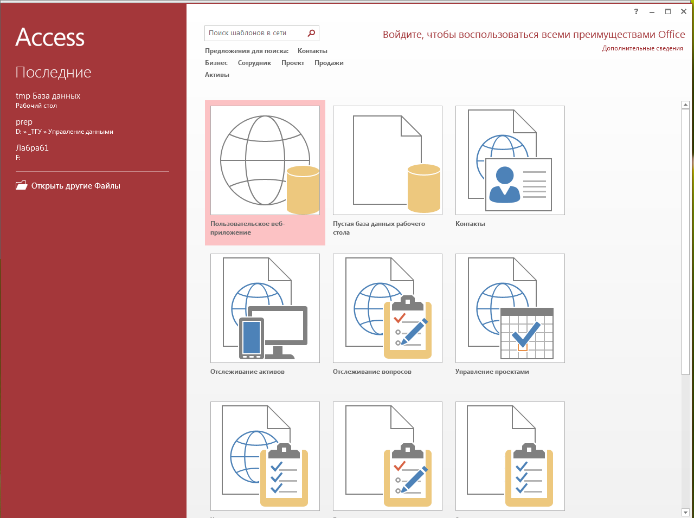
2. ВыберитеПустая база данных рабочего стола.
Ø Укажите имя файла «Приемная комиссия».
Ø Нажмите значок 1 справа от имени файла. Укажите расположение файла.
Ø Нажмите Создать.

| Ваша папка |
Основными объектами в Access являются таблицы, запросы, формы, отчеты, макросы и модули. Access хранит все объекты одной базы данных в одном файле, имеющем расширение .mdb (до Access 2003) или .accdb (начиная с Access 2007). Хранение всей базы данных в одном файле облегчает копирование и резервирование базы данных
1. Таблица –объект, который используется для хранения данных об объекте определенного типа, например, о клиентах. В базу данных могут входить много таблиц. В строке таблице (записи) содержится информация о некотором объекте (человеке, товаре и т.п.). Столбцы таблицы (поля) определяют свойства объекта (фамилия, адрес клиента, штрих-код товара).
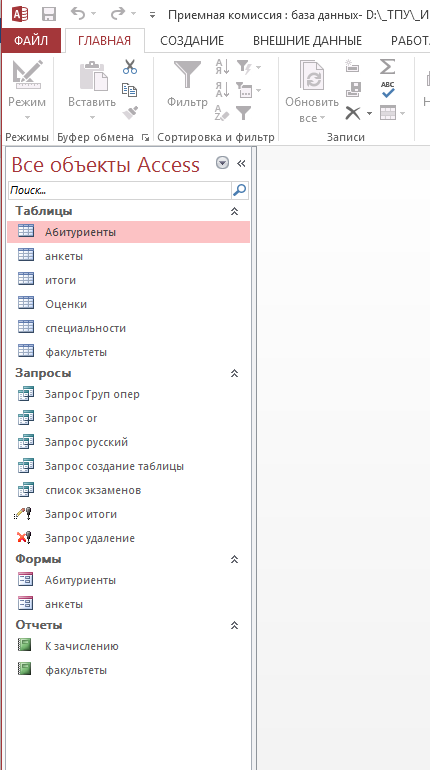
Для каждой таблицы нужно определить первичный ключ (одно или несколько полей, позволяющих однозначно идентифицировать одну запись).
2. Запрос – объект, который позволяет получить данные из одной или нескольких таблиц. Для создания запроса можно использовать Мастер запросов, Конструктор запросов или инструкции SQL (структурированный язык запросов). Можно создать запросы на выборку, обновление, удаление, добавление данных, а также запросы на создание новых таблиц на основе данных из существующих таблиц.
3. Форма – объект, предназначенный для ввода данных, отображения их на экране или управления работой приложения.
4. Отчет – объект, предназначенный для вывода данных в удобном пользователю виде и создания документа, который может быть распечатан или включен в документ другого приложения.
5. Макрос – объект, представляющий собой описание действий, которые должен выполнить Access в ответ на определенное событие. Например, при выборе некоторого элемента в основной форме открыть другую форму, или проверить значения поля при изменении его содержимого. Из одного макроса можно также запустить другой макрос или процедуру VBA (Visual Basic for Applications – упрощённая для приложений реализация языка программирования Visual Basic).
6. Модуль – объект, содержащий программы, написанные на VBA. Модули могут быть независимыми объектами, содержащими функции, вызываемые из любого места приложения, но могут быть и непосредственно «привязаны» к отдельным формам или отчетам для реакции на происходящие в них изменения.
Создание таблицы
Создать таблицу можно двумя способами: в режиме таблицы и в режиме конструктора. В любом случае для создания таблицы надо указать ее имя, список полей и типы данных, которые будут содержаться в этих полях. Ниже приведены типы данных, которые можно хранить в таблицах Access.
Текст (короткий или длинный). Текстовые данные состоят из букв, цифр и специальных символов. Их можно только записать, с ними нельзя производить никакие вычисления. Тип короткий текст указывают, например, для имен, адресов, кодов, названий изделий. В поле длинный текст могут храниться тексты большого размера, включая абзацы.
Такие поля занимают много места.
Числовой. В числовом поле хранятся числа, над которыми можно проводить вычисления.
Денежный. В этом поле хранятся денежные значения. Access округляет денежные значения и выравнивает их по десятичному разделителю. Access распознает установленные в Windows национальные стандарты и использует национальные денежные единицы.
Дата/время. В этих полях хранятся значения даты и времени. Access позволяет вводить данные в поля даты и времени в нескольких форматах. Кроме того, Access использует установленные в Windows национальные стандарты, поэтому можно ввести дату в формате, принятом в нашей стране.
Счетчик. В этом поле хранятся последовательные номера, по одному номеру для каждой записи в таблице. При добавлении записей в таблицу Access автоматически добавляет данные в поля счетчика.
Логический. В этих полях хранятся значения «Да» и «Нет» (или «Истина» и «Ложь»), чтобы показать наличие или отсутствие элемента, либо дать ответ на вопрос.
Поле объекта OLE содержит ссылку на OLE-объект (лист Microsoft Excel, документ Microsoft Word, звук, рисунок и т. п.). В поле объекта OLE могут храниться произвольные данные, в том числе и данные нескольких типов. Термин OLE (Object Linking and Embedding — Связывание и внедрение объектов) употребляется тогда, когда речь идет об объектах из других программ, которые можно вставить в таблицу Access.
Вложение (появился в Access 2007). Этот тип данных позволяет вставлять файлы в запись БД, он хорошо подходит для вставки изображения, короткого звукового файла или документа из другого приложения пакета Office, такого как Word или Excel. Вы можете создать таблицу Люди с изображением каждого человека, или каталог изделий с изображением товаров.
Гиперссылка. Это поле позволяет хранить ссылку на Web-страницу, файл или адрес электронной почты, срабатывающие по щелчку кнопки мыши.
В поле типа можно также выбрать значение Мастер подстановок. В этом случае будет создано поле подстановок, котороепозволяет выбирать значение поля из списка, содержащего набор постоянных значений или значений из другой таблицы.
В только что созданной базе данных Access сразу предлагает создание и заполнение таблицы в режиме таблицы, причем ключевое поле Код уже создано, а имя таблицы по умолчанию Таблица1. Для добавления поля необходимо щелкнуть в последнем столбце и выбрать тип данных, которые будут храниться в этом поле.
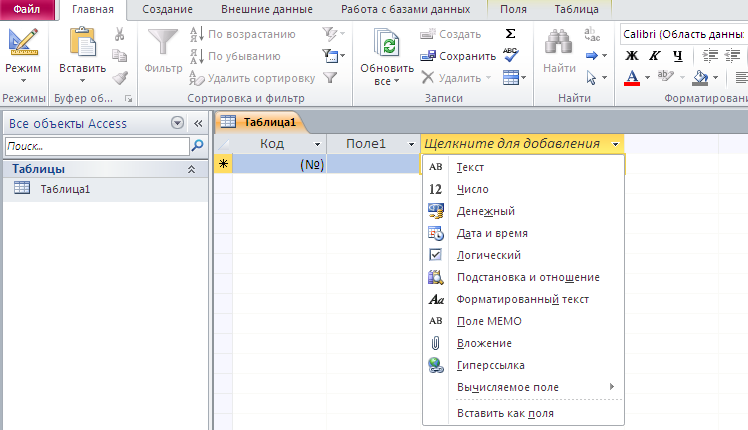
Для создания таблицы в режиме конструктора надо на вкладке Создание, в группе Таблицывыбрать кнопкуКонструктор таблиц.
1. Откроется окно Конструктора.
2. Заполнить имена полей (перемещаться по ячейкам удобно с помощью клавиш Tab и управления курсором).
3. Выбрать из раскрывающегося списка типы данных.

4. Задать ключевое поле одним из способов:
o щёлкнуть на имени поля правой кнопкой мыши и в контекстном меню выбрать пункт Ключевое поле.
o щёлкнуть на имени поля левой кнопкой мыши и во вкладке Конструктор, в группе Сервис нажать кнопку Ключевое поле.

5. Задать свойства полей

6. Сохранить, присвоив таблице имя.
7. Закрыть таблицу.
В режим таблицы можно перейти из режима конструктора, не закрывая таблицу, с помощью кнопки Режим, расположенной на вкладке Главная или Конструктор.

При заполнении таблицы данными сохранение их происходит автоматически. Но если произошло изменение макета таблицы (ширина столбцов), то Access попросит подтверждение сохранения этих изменений.
Для изменения структуры таблицы её надо открыть в режиме Конструктора.
Задание 2. Удалить все таблицы из базы данных, если они созданы. Создать в режиме конструктора таблицу Факультеты, в таблице указать имена полей и их типы:
| Имя поля | Тип поля |
| Код_фкт | Короткий текст |
| Факультет | Короткий текст |
| Экзамен_1 | Короткий текст |
| Экзамен_2 | Короткий текст |
| Экзамен_3 | Короткий текст |
Задайте ключевое поле КОД_ФКТ.
В свойствах поля задайте размеры полей.
| Имя поля | Код_фкт | Факультет | Экзамен_1 | Экзамен_2 | Экзамен_3 |
| Размер поля |
Задание 3. Создать таблицу Специальности в режиме конструктора следующей структуры:
| Имя поля | Тип поля | Размер поля |
| Код_спец | Короткий текст | ключевое поле |
| Специальность | Короткий текст | |
| Код_фкт | Короткий текст | |
| План | Числовой | Целое |
Создание межтабличных связей
В базе данных все таблицы должны быть связаны. Для создания связей
1. Закройте все созданные таблицы.
2. На вкладке Работа с базами данных, в группе Отношения, щелкните кнопку Схема данных.
3. В диалоговом окне из списков выберите таблицы, между которыми создаются связи. Нажмите Добавить.
4. Закройте окно Добавление таблицы. Искомые таблицы появятся в окне Схема данных.
5. Выделите в первой таблице ключевое поле и с помощью мыши перетащить его на одноименное поле второй таблицы. При отпускании кнопки мыши откроется диалоговое окно Изменение связей.
6. Установите флаг Обеспечение целостности данных. Целостность обозначает корректность данных и их непротиворечивость. Целостность связи гарантирует наличие у подчиненных записей только одной родительской записи.
7. Решите, надо ли в данной предметной области устанавливать флаги каскадное обновление и каскадное удаление. При каскадном обновлении (удалении) записей основной таблицы обновляются (удаляются) соответствующие записи в подчиненной таблице.
8. Щёлкните по кнопке Создать. Появится связь 1:1 или 1:М.
Образовавшиеся межтабличные данные отображаются в окне Схема данных в виде линий, соединяющих 2 поля разных таблиц. Одна из таблиц считается главной (основной), а другая – подчиненной. Главная – это та таблица, которая участвует в связи своим ключевым полем.
Задание 4. Связать таблицы Факультеты и Специальности через общее поле КОД_ФКТ. При этом в окне Связи активизировать флажки: Обеспечить целостность данных, Каскадное обновление связанных полей и Каскадное удаление связанных записей.

Задание 5.Ввести данные в таблицу Факультеты и Специальность. Ввод данных следует начинать с таблицы Факультеты, т.к. эта таблица является главной.
Источник: megaobuchalka.ru
Ключевые поля.Связывания таблиц.





Установление связей в Access дает возможность автоматически соединять данные из разных таблиц, таким образом, обеспечивается целостность базы данных.
Процесс установки связей между таблицами называют построением схемы базы данных.
Для установления связей между двумя таблицами необходимо определить в каждой из них поля для этого связывания. Эти поля не обязательно могут иметь одинаковые имена, но должны содержать однотипные данные.
Пример. Рассмотрим связь между двумя таблицами «Покупатель» и «Заказы» в базе данных Trade.mdb. Структура каждой таблицы представлена на рис. 4.10.

В таблице «Покупатель» ключевым полем является поле Код покупателя. Данное поле является счетчиком и содержит уникальные значения для каждой записи этой таблицы. Поле данной таблицы назовем первичным ключом.
Если каждый покупатель имеет право сделать только один заказ, то в таблице «Заказы» ключевым полем может являться аналогичное первой таблице поле-счетчик Код покупателя. В таблице «Заказы» ключевое поле Код покупателя будем называть внешним ключом.
В этом случае тип связи, установленной между первичным и внешним ключом, называют связью один к одному. Этот тип связи представлен на рисунке 4.11

Если в таблице «Заказы» один покупатель имеет право сделать несколько заказов, то поле Код покупателя уже не будет уникальным, так как может повторяться многократно. В этом случае тип данных в этом поле может принимать числовые значения, а ключевым полем с уникальными значениями может быть определено поле Номер заказа. В этом случае тип связи, установленной между одноименными полями Код покупателя в обеих таблицах, называют связью один ко многим, как показано на рисунке 4.12.

В реляционных базах данных между таблицами могут также создаваться связи типа многие ко многим.
Для создания Схемы данных в СУБД Access необходимо выполнить следующее:
1. Откройте многотабличную базу данных, для которой между таблицами устанавливаются связи, например базу данных trade.mdb.
2. Щелкните мышью по значку Схема данных или выполните цепочку команд Сервис®Схема данных на панели Стандартная.
3. Выделите первую таблицу, для которой устанавливается связь в окне Добавление таблицы. Для примера эта таблица — «Покупатель».
4. Щелкните мышью на кнопке Добавить. На экране будет отображена таблица, которую мы добавили, как показано на рисунке 4.13. Затем таким же образом требуется добавить в Схему данных остальные связываемые таблицы, например «Заказы» и щелкнуть мышью по кнопке Закрыть.

5. В окне первой таблицы щелкните мышью на поле, которое будете использовать для установки связи, например Код покупателя и перетащите его на совпадающее поле второй таблицы.
6. В окне Изменение связей убедитесь, что связаны необходимые поля и установите флажок Обеспечение целостности данных, затем нажмите кнопку Создать

В результате выполненных действий в окне Схема данных два связанных поля соединятся линией, как показано на рисунках 4.11 и 4.12.
В дальнейшем для сохранения созданных связей необходимо щелкнуть мышкой по кнопке Сохранить и закрыть окно Схема данных.
Созданные связи в дальнейшем можно удалить в окне Схема данных, щелкнув мышью по линии связи, чтобы выделить ее, а затем нажать клавишу Delete (Удалить). Двойной щелчок мышью по линии связи приведет к открытию окна Изменение связей, в котором связи могут быть отредактированы.
Ключевое поле — это одно или несколько полей, комбинация значений которых однозначно определяет каждую запись в таблице. Если для таблицы определены ключевые поля, то Microsoft Access предотвращает дублирование или ввод пустых значений в ключевое поле. Ключевые поля используются для быстрого поиска и связи данных из разных таблиц при помощи запросов, форм и отчетов.
В Microsoft Access можно выделить три типа ключевых полей: счетчик, простой ключ и составной ключ. Рассмотрим каждый из этих типов.
Для создания ключевого поля типа Счетчик необходимо в режиме Конструктора таблиц:
Включить в таблицу поле счетчика.
Задать для него автоматическое увеличение на 1.
Указать это поле в качестве ключевого путем нажатия на кнопку Ключевое поле (Primary Key) на панели инструментов Конструктор таблиц (Table Design).
Если до сохранения созданной таблицы ключевые поля не были определены, то при сохранении будет выдано сообщение о создании ключевого поля. При нажатии кнопки Да (Yes) будет создано ключевое поле счетчика с именем Код (ID) и типом данных Счетчик (AutoNumber).
Для создания простого ключа достаточно иметь поле, которое содержит уникальные значения (например, коды или номера). Если выбранное поле содержит повторяющиеся или пустые значения, его нельзя определить как ключевое. Для определения записей, содержащих повторяющиеся данные, можно выполнить запрос на поиск повторяющихся записей. Если устранить повторы путем изменения значений невозможно, следует либо добавить в таблицу поле счетчика и сделать его ключевым, либо определить составной ключ.
Составной ключ необходим в случае, если невозможно гарантировать уникальность записи с помощью одного поля. Он представляет собой комбинацию нескольких полей. Для определения составного ключа необходимо:
Открыть таблицу в режиме Конструктора.
Выделить поля, которые необходимо определить как ключевые.
Нажать кнопку Ключевое поле (Primary Key) на панели инструментов Конструктор таблиц
Запросы и их применение.
Microsoft Access объединяет сведения из разных источников в одной реляционной базе данных.
Для поиска и отбора данных, удовлетворяющих определенным условиям создается запрос. С помощью запросов можно просматривать, анализировать и изменять данные из нескольких таблиц, выполнять встроенные или специальные вычисления. Запросы также используются в качестве источника данных для форм и отчетов.
Наиболее часто используется запрос на выборку. При его выполнении данные, удовлетворяющие условиям отбора, выбираются из одной или нескольких таблиц и выводятся в определенном порядке.
1. Создание простого запроса Откроем базу данных STUD, как было рассмотрено в ЛР1. Создадим запрос, выводящий информацию о студентах, у которых имеются задолженности. Для создания запроса активизируем окно базы данных (см. ЛР1). После этого щелкнем по корешку «Запрос» и кнопке «Создать». В появившемся диалоговом окне «Создание запроса» выберите кнопку «Конструктор».
Access откроет диалоговое окно «Добавление таблицы», позволяющее выбрать базовые таблицы и запросы для создаваемого запроса. Выберите таблицы «Результаты» и «Cтуденты», нажимая кнопку «Добавить», после чего закройте это окно кнопкой «Закрыть».
Открывшееся окно конструктора запросов состоит из двух частей: верхняя содержит списки полей выбранных таблиц, а нижняя — бланк QBE для создания запроса. Каждый столбец бланка описывает одно поле, участвующее в запросе.
Включение поля в запрос производится перетаскиванием его из списка полей таблиц (расположенного в верхней части экрана) в нужный столбец бланка QBE при помощи мышки. Включение всех полей таблицы происходит перетаскиванием символа «*», находящегося вверху списка полей данной таблицы в верхней части экрана. Включите в запрос поля таблицы «Результаты»: Предмет Номер_С перетащив их в бланк QBE. Рассмотренным выше методом перетащите из таблицы “Студенты” поле Фамилия.

Запрос “Задолженность” будет иметь вид, как показано на рисунке. Установка связей между таблицами производится автоматически, используя структуру связей, созданную при генерации проекта БД. Можно задавать другие варианты связи таблиц и иные типы связей (внешнее объединение, «один-к-одному», «один-ко-многим» и т.д.).
Изменение связей производится в верхней части окна выбором связанного поля в описании одной таблицы и транспортировкой его при нажатой кнопке мышки на описание соответствующего поля связанной таблицы. Тип связи можно изменить, активизировав ее щелчком мышки на линии связи.
Условие для отбора нужных нам полей производится включением этого условия для данного поля в строке QBE «Условие отбора». Несколько значений отбора вводятся в одну строку, разделенные логическими условиями AND или OR, либо вводятся в последующие ячейки строки «или».
Установим для таблицы «Результаты» условие отбора студентов, у которых задолженности, для чего в столбец описания поля внесем строку «Задолженность» из таблицы «Результаты», и в строке «Условие отбора» введем: Да Сбросим для этого поля флажок «Показать», запрещающий вывод данного поля в выборке (т.к его не обязательно выводить). Кроме стандартных операторов сравнения ‘=’, », ‘=’, Access поддерживает также BEETWEN, IN, LIKE. В запросе могут присутствовать т.н. вычисляемые поля — вычисленные значения над любыми полями таблицы. Access поддерживает большое число функций и операторов, применяемых при генерации вычисляемых полей. Чтобы просмотреть результат запроса необходимо на панели нажать кнопку:

Создадим запрос, в котором будет вычисляться дополнительное поле. Кафедра вычислительной техники решила своим работникам к новому году выплатить премию в размере 10% от зарплаты. Создадим запрос на базе таблицы “Преподаватели”, с полями Фамилия, Кафедра, Должность, Зарплата.
Чтобы создать вычисляемое поле “Премия”, выводящее информацию о величине премии работнику, в новом столбце (следующим за заполненным), в строке “Поле” введем выражение Зарплата*0,1. Изменим заголовок поля, введя перед выражение его название. Ячейка будет содержать: «Премия: [Зарплата]*0,1». Изменить заголовок можно также активизировав столбец с описанием поля, а затем выполнив команду «Свойства» меню «Вид», ввести в строку подпись поля его название. Введите в строку «условие отбора» для кафедры «Вычислительная техника».

1.2. Создание итогового запроса Итоговые запросы позволяют получать статистическую информацию по группам данных, как например: сумму, среднее арифметическое, мат.ожидание, дисперсию значений полей таблицы; число значений полей, удовлетворяющих определенным условиям и т.д. Создадим запрос среднего бала студента.
Откроем новый бланк запроса, внесем в него таблицу «Студенты», “Результаты” и установим вывод полей «Номер_С», «Фамилия», «Оценка_Т», «Оценка_П», “Оценка_Л”. Для вычисления в запросе итоговых значений щелкнем по кнопке «Групповые операции» панели инструментов.
В бланке QBE появится строка «Групповая операция», где для каждого описанного поля в этой строке установлено по умолчанию «Группировка». Теперь записи по каждому полю будут группироваться, но итог подводиться не будет. Для выведения итоговых значений необходимо вместо слова «Группировка» установить какую-нибудь групповую операцию (см прил.1).
Для полей “Оценка_Т”, “Оценка_П”, “Оценка_Л” операцию «Avg», выводящую среднее значение поля для группы записей (получим средний бал). Изменим также заголовки полей выводимой таблицы.
Для этого в описании полей в строке «Поле» введем их новые названия, отделяя их от описания двоеточием: Оценка_Т: Теория Оценка_П: Практика Оценка_Л: Лабы Часть выражения, расположенная до двоеточия выводится после запуска запроса как заголовок столбца, вместо выводимого Access по умолчанию. Таким способом можно формировать более понятные заголовки полей, чем генерируемые базой.
Сохраним полученный запрос под именем «Итог». Запустите запрос и проанализируйте полученные результаты. 1.3. Создание запроса с параметром Встречаются задачи, в которых параметры запросов заранее неизвестны, или есть необходимость в их изменении. Для этого в Access предусмотрена возможность ввода параметров запросов непосредственно перед их исполнением.
Чтобы установить ввод параметра вместо конкретного значения, в строке «Условие отбора» вводятся имя или фраза, заключенные в квадратные скобки. Все, введенное в квадратных скобках Access рассматривает как имя параметра, и выводится в диалоговом окне запроса как комментарий в вводимому параметру. В запросе можно использовать несколько параметров, но с уникальными именами.
Создадим запрос, выводящий список преподавателей работающих на задаваемой пользователем кафедре. За основу возьмем таблицу «Преподаватели». Выберем в бланк вывода пункт «Преподаватели.*», выводящий все поля таблицы «Преподаватели”. Введем еще раз описание поля “Кафедра”, сбросим для него флажок вывода на экран, и в строке «Условие отбора» этого поля введем выражение: =[Введите название кафедры] Сохраним полученный запрос как «Выборка преподавателей по кафедрам». Выполнив запуск запроса, мы увидим диалоговое окно, запрашивающее название кафедры.

После ввода параметра Access выводит список преподавателей, местом работы которых является запрашиваемая кафедра. Ввод параметров можно использовать при любом типе запросов: итоговом, перекрестном, запросе-действии и т.д. 1.4. Создание перекрестного запроса Access поддеpживает специальный тип итоговых запpосов, называемый перекрестным.
Перекрестный запрос выводит вычисленные значения как функцию от существующих полей. Так в Access можно вывести запрос, описывающий суммарный зароботок по должностям. Необходимое требование к созданию перекрестного запроса наличие поля — заголовка строки, поля — заголовка столбца, и одно поле вычисляемого значения.
Поля, являющиеся заголовками строк и столбцов должны иметь в строке «Групповая операция» установку «Группировка». Для поля — значения необходимо выбрать в «Групповой операции» какую-либо групповую функцию, или выражение, содержащее групповую операцию. Для нашего запроса для таблицы «Преподаватели» в меню «Запрос» установим указатель «Перекрестный».
Access добавит в блок QBE строку «Перекрестная таблица». Затем в бланк перенесем поле «Должность», установим “заголовки столбцов”. Следующее поле-«Кафедра”, установим “заголовки строк” Результирующее поле- “Зарплата”, для него установим “значение” «групповая операция» — Avg, Сохраним полученный запрос под имеем «Зарплаты по должностям». 1.5.
Создание запроса типа «внешнее объединение» Еще одним типом специальных запросов является внешнее объединение, которое применяется в многотабличных запросах. При использовании запросов данного типа итоговый набор записей формируется не только при условии совпадения связанных полей базовых таблиц, но и из записей одной таблицы, не имеющих соответствия в другой.
Создадим запрос, выводящий информацию обо всех студентах, с задолженностями и без. В этом запросе будет использоваться внешнее объединение таблиц «Студенты» и «Результаты» по совпадению поля «Номер_С» со всеми записями таблицы «Студенты». Для создания внешнего объединения необходимо изменить параметры объединения. Откроем запрос «Задолженность» в режиме конструктора.
Щелкнем по линии связи между таблицами «Студенты» и «Результаты» для открытия диалогового окна «Параметры объединения». По умолчанию в этом окне установлен тип объединения «выведение только тех записей, для которых совпадают связанные поля». Другие типы объединение позволяют выводить «все записи главной таблицы и только те записи дочерней, для которых совпадают значения связанных полей» и «все записи дочерней и только те записи главной, для которых связанные поля совпадают».

Выберем третий тип связи и щелкнем на кнопке «Ок». После этого на линии соединения таблиц появится стрелка, указывающая на внешнее объединение. Сохраним модифицированный запрос (через “Сохранить как” («Save as..»), чтобы не затереть предыдущий запрос) под именем «Внешнее объединение по студентам».
⇐ Предыдущая Стр 4 из 4
Не забудь поделиться страницей с друзьями:
Источник: infopedia.su